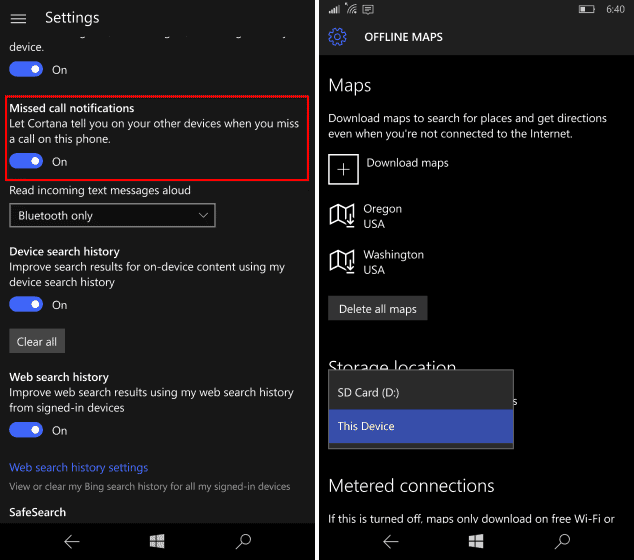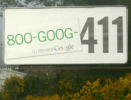Az Android használata a Microsoft Remote Desktop App segítségével
Mobil Microsoft Android / / March 18, 2020
Utoljára frissítve:

Vannak olyan esetek, amikor távolról kell csatlakoznia a számítógéphez a Remote Desktop Protocol segítségével útközben. Itt van egy pillantás a Microsoft RDP alkalmazásának az Androidra.
Vannak olyan esetek, amikor a Remote Desktop Protocol (RDP) segítségével távolról kell csatlakozni a számítógéphez. Az RDP az XP napja óta része a Windows-nak, és egyszerű módot kínál az egyik számítógépről vagy eszközről a másikra történő csatlakozáshoz fájlok letöltéséhez vagy műszaki támogatás nyújtásához.
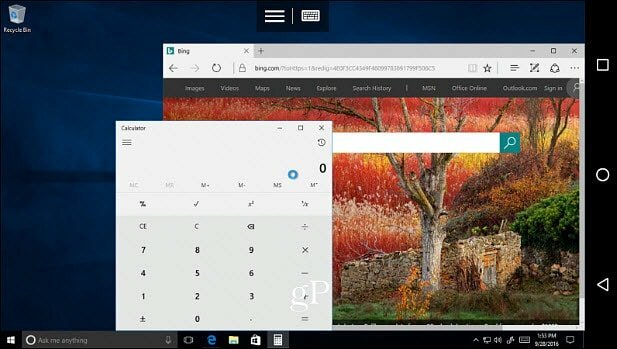
Íme egy példa az Android Remote Desktop használatáról a Windows 10 PC elérésére.
A távoli kapcsolat elérésének számos módjára kiterjedtünk, a Microsoft beépített RDP-alkalmazásaitól kezdve a harmadik féltől származó segédprogramokig, például Csatlakozz hozzám vagy TeamViewer. De mi van, ha útközben csatlakoznia kell a Windows PC-hez otthon vagy az irodában? Rengeteg távoli alkalmazás közül választhat az áruházban, de itt van egy pillantás a hivatalos felhasználásra Microsoft Remote Desktop alkalmazás az Android telefonjáról.
Jegyzet: A Windows otthoni verziói nem támogatottak. Csak a Pro és a Windows Server kiadások, és a támogatott Microsoft rendszerek teljes listáját itt tekintheti meg: ez a link. Itt az RD alkalmazást használom a Nexus 6P futó Android Nugát 7.1.1 csatlakozni a Windows Home Server. Tapasztalata a telefon típusától, az Android verziójától és a távoli számítógép operációs rendszerétől függően változhat. A lépések és az utasítások gyakorlatilag ugyanazok.
A Microsoft Remote Desktop használata Androidra
Az első dolog, amit meg kell tennie, ellenőrizze, hogy a számítógép, amelyhez csatlakozni szeretne - beállítva a távoli kapcsolatok fogadására a Rendszer tulajdonságai között. A részletes lépésről lépésre lásd a cikkünket: A Windows 10 távoli asztal telepítése.
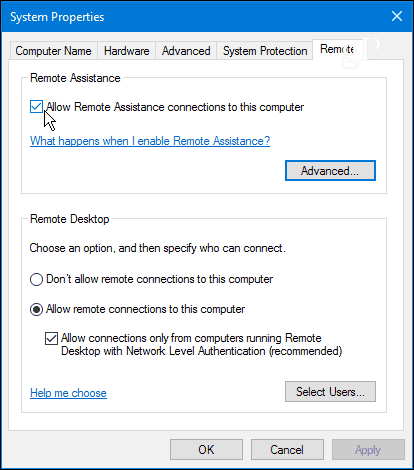
Most töltse le a Microsoft Remote Desktop alkalmazás a Google Playről. Koppintson a „+”Ikont a jobb felső sarokban, válassza az Asztal lehetőséget, majd várjon, amíg az alkalmazás megkeresi a helyi hálózatot a csatlakoztatott számítógépek számára. Ha nem jön létre az, amelyhez csatlakozni szeretne, akkor manuálisan kell hozzáadnia.
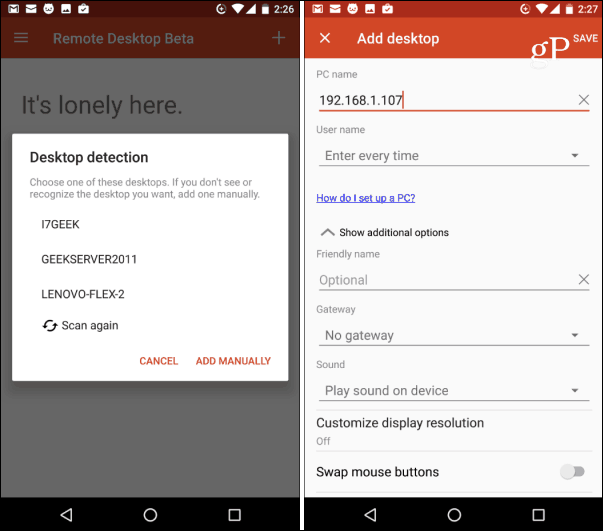
A távoli kapcsolat első indításakor valószínűleg biztonsági párbeszédpanelt fog látni arról, hogy a tanúsítvány nincs ellenőrizve. Ne felejtse el ellenőrizni a Soha ne kérdezzen újra kapcsolatot a számítógéppel lehetőséget, majd koppintson a Csatlakozás elemre. Tudod, hogy mit csinálsz, nincs oka annak, hogy a Windows folyamatosan hátráltasson téged.
Ezután be kell jelentkeznie a távoli számítógépre a Windows bejelentkezési adataival.
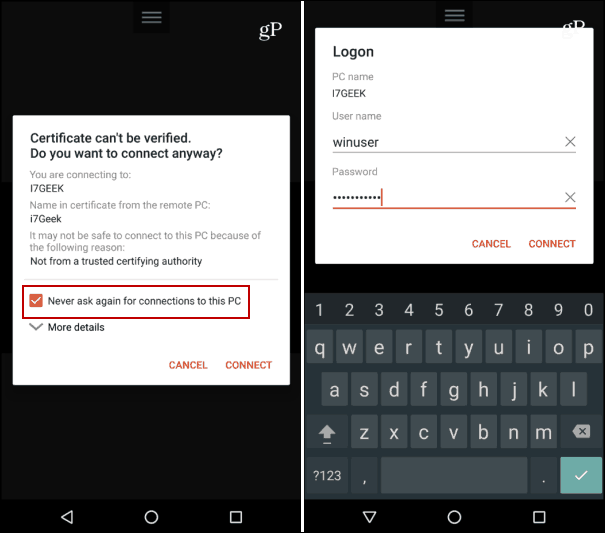
Nesze. Most már távolról csatlakozik a kívánt Windows PC-hez, és a Remote Desktop alkalmazás vezérlőit használja munkájának elvégzéséhez.
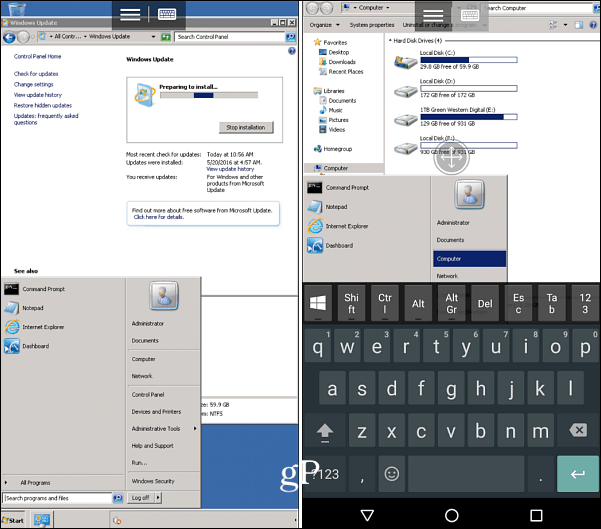
Ennek az alkalmazásnak a kézibeszélőn történő használata nem pontosan felhasználóbarát élmény a képernyőn megjelenő ingatlan hiánya miatt. Nem szeretné, hogy órákat töltsön PC-n vagy szerveren dolgozva - de határozottan működik, amikor fontos, amikor szüksége van rá.
Sokat távolít a számítógépekről és a szerverekről? Hagy egy megjegyzést vagy tippet az alábbi megjegyzés szakaszban.